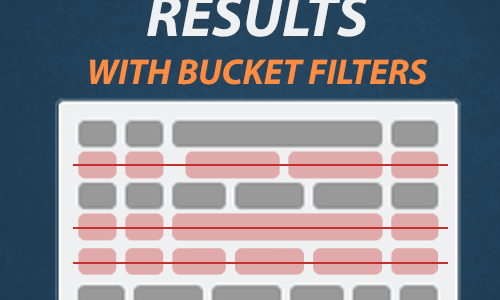
La nuova funzionalità Filter-By-Bucket è uno strumento potente con cui sviluppare l’analisi dei backlink con Site Explorer. In questo articolo ne spieghiamo l’uso e come si possono creare liste di domini e URL indesiderati per escluderli dalle schede Backlinks o Context di Site Explorer. Scopri come creare liste di siti per vedere solo i backlink da quei domini e URL, utilizzando i Bucket con Site Explorer.
All’inizio di quest’anno, abbiamo aggiunto il supporto per più bucket con cui curare e gestire liste di domini e URL in Site Explorer.
Per chi non avesse ancora incontrato questo termine, il bucket è semplicemente una lista di URL e/o Nomi a Dominio associati ad un account Majestic.
Adesso, è possibile filtrare i dati di Site Explorer utilizzando i bucket.
In questo post vedremo come utilizzare i filtri dei bucket per:
- Rimuovere dalle schede Backlinks e Context di Site Explorer le URL che non si vogliono analizzare.
- Creare una vista di nicchia in Site Explorer per vedere SOLO backlink da siti di interesse.
- Utilizzare i filtri per monitorare i backlink per un massimo di 400 siti.
Filtrare i risultati da Site Explorer
Clienti ci hanno segnalato la necessità di vedere backlink solo da alcuni siti in Site Explorer. L’esigenza nasce da alcune analisi SEO in cui i backlink di certi domini sono un fastidioso “rumore di fondo”.
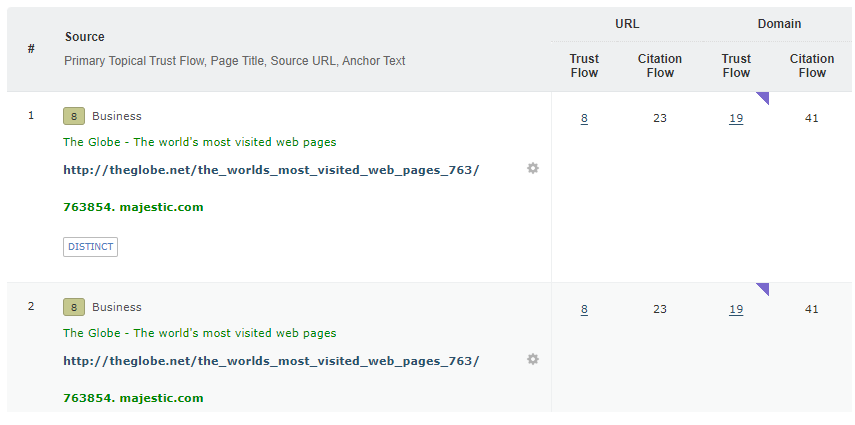
Un altro esempio è quando Site Explorer riporta backlink da siti di cui si vuol sviluppare un’analisi MA, attivando l’opzione “All links from all domains”, non sono presenti nel dataset di risultati.
Il filtro URL “Does not contain” esclude un singolo dominio. Tuttavia, ci sono ancora margini per raffinare la ricerca perché il filtro URL non consente di escludere link da più domini contemporaneamente.
Qui entra in gioco Filter-by-Bucket.
Il nuovo filtro rimuove dati inutili o indesiderati con due semplici passaggi.
- L’Aggiunta di 400 domini (o URL) a un bucket.
- L’Uso del bucket come filtro “ban list” nelle ricerche di Site Explorer.
Ad esempio, retronomicon.info ha dei backlink al motore di ricerca fujinet.online.
Il filtro di Site Explorer ha diverse opzioni che si potrebbero utilizzare per rimuovere il sito dai risultati: la screenshot che segue ne mostra l’uso.
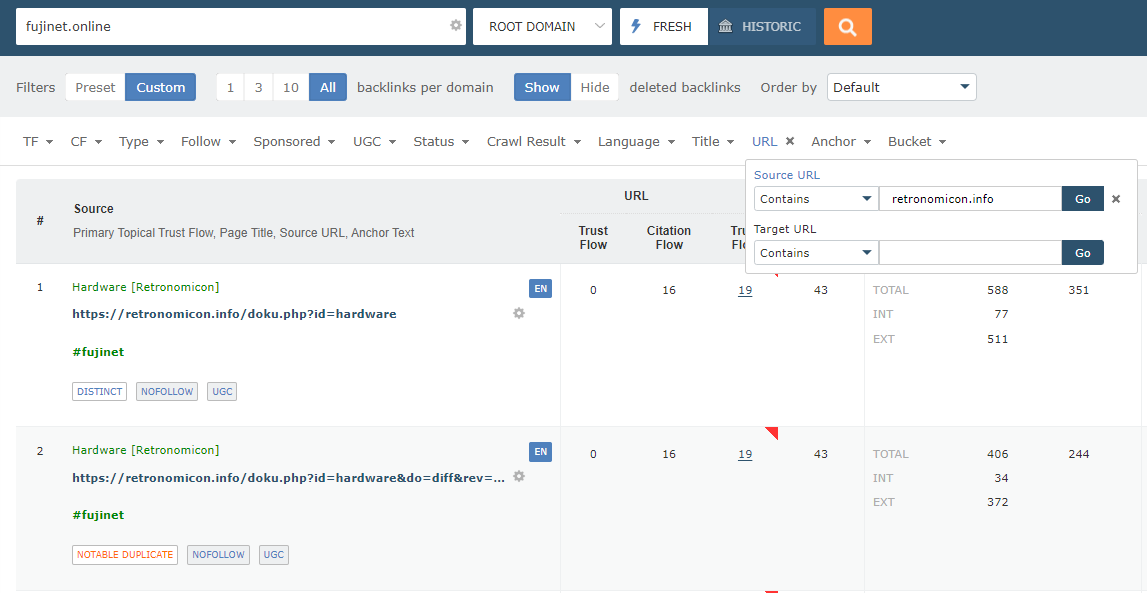
Creiamo un nuovo bucket utilizzando il link nel menu a tendina “My Account”. Si accede ai Buckets anche da “My Majestic” nel menu di navigazione di sinistra.
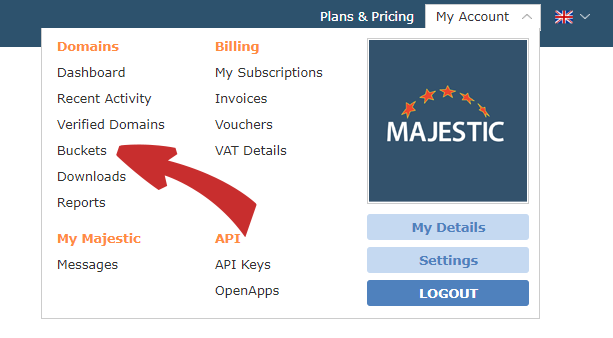
I passaggi successivi dipendono dal livello di abbonamento a Majestic. Gli abbonati PRO possono creare più Buckets e quindi vedono anche l’opzione di creazione di un nuovo bucket. La gestione dei bucket è stata esaminata in un recente articolo che parla di come migliorare il salvataggio di URL e domini in un account di Majestic.
Per illustrarene il funzionamento, creiamo un nuovo bucket chiamato “Sites I don’t want to see” (“i siti da filtrare”).
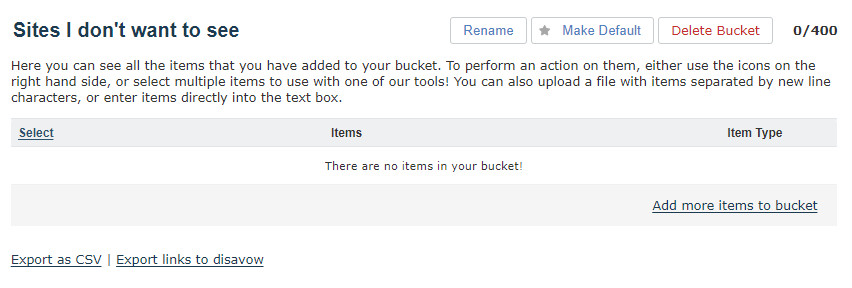
Possiamo aggiungere retronomicon.info utilizzando il link “Add more items to bucket”.
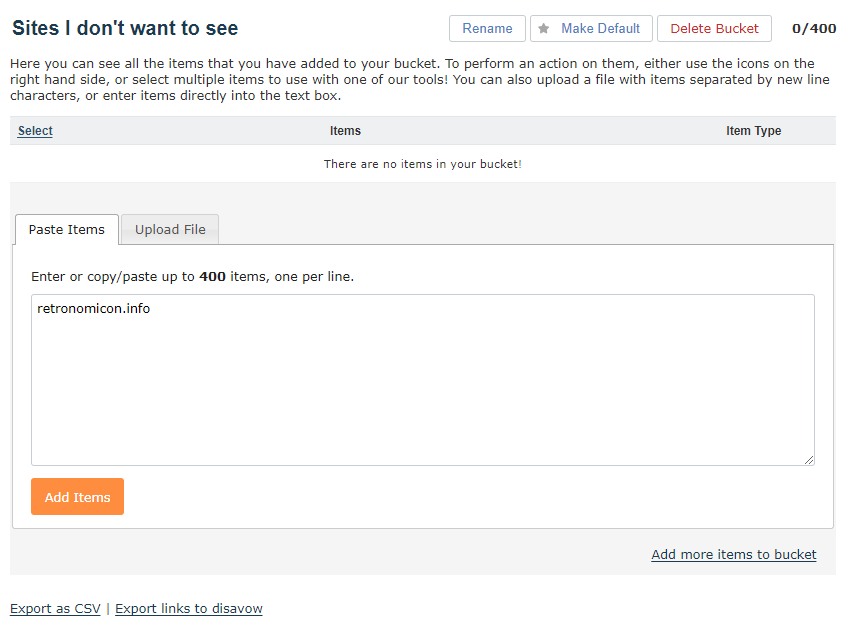
Si possono aggiungere più siti contemporaneamente: il bucket ha una clipboard compatibile con copia e incolla che può gestire fino a un massimo di 400 elementi.
È possibile caricare un file CSV, ideale per memorizzare liste di domini in locale.
Una volta salvata la lista, basta cliccare “Add Items” per inserirla nel bucket.
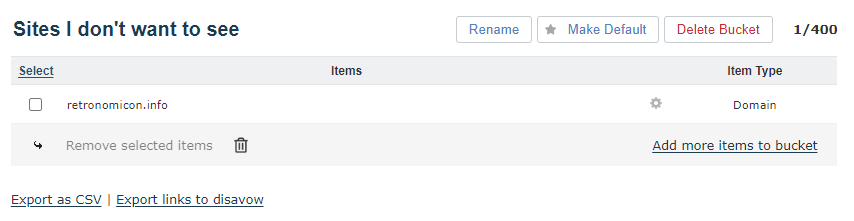
Ora possiamo tornare al report Backlinks di Site Explorer e applicare il filtro “Hide all items from”.
Il link è posizionato sul lato destro della barra dei filtri.

Cliccando, si apre il menu a tendina. Gli utenti PRO possono scegliere il bucket da utilizzare.
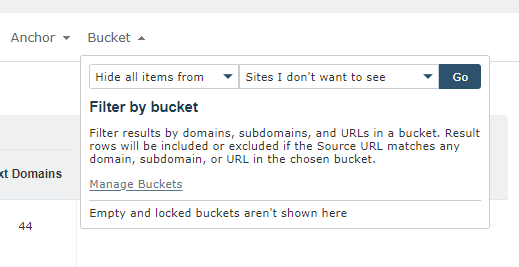
Cliccando su Go, il filtro elimina i risultati di retronomicon.
Con questo esempio abbiamo illustrato il procedimento che esclude un singolo sito dal dataset dei risultati. La stessa procedura è applicabile per un numero variabile di domini o URL, fino ad un massimo di 400.
Come aggiungere siti al tuo Bucket mentre navighi
Questa procedura è ideale quando si ha una lista di siti da ignorare in Site Explorer. Si potrebbe presentare il caso in cui si debbano aggiungere più siti simultaneamente ad un filtro – ad esempio quando si esamina il report dei backlink e si scoprono siti irrilevanti o da non prendere in considerazione.
Utilizzando il menu a ingranaggio in Site Explorer si possono inviare nuovi domini o URL al bucket “Sites I don’t want to see”… mentre si navigano i siti!
Nota: Site Explorer invia nuovi elementi al bucket predefinito. Con un account PRO, si dispone di più bucket e occorre contrassegnarne uno come predefinito:
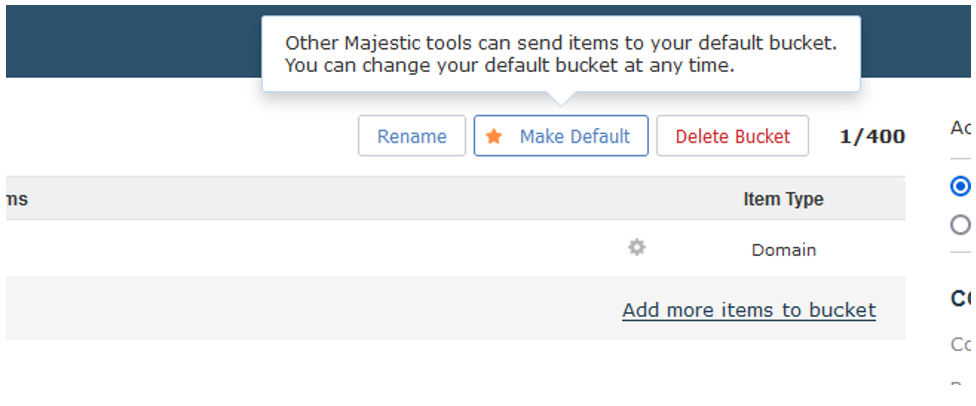
Si può utilizzare il menu a ingranaggio per estrarre il dominio da una URL, agiungendola al bucket predefinito per “nascondere tutti i link da questo sito”:
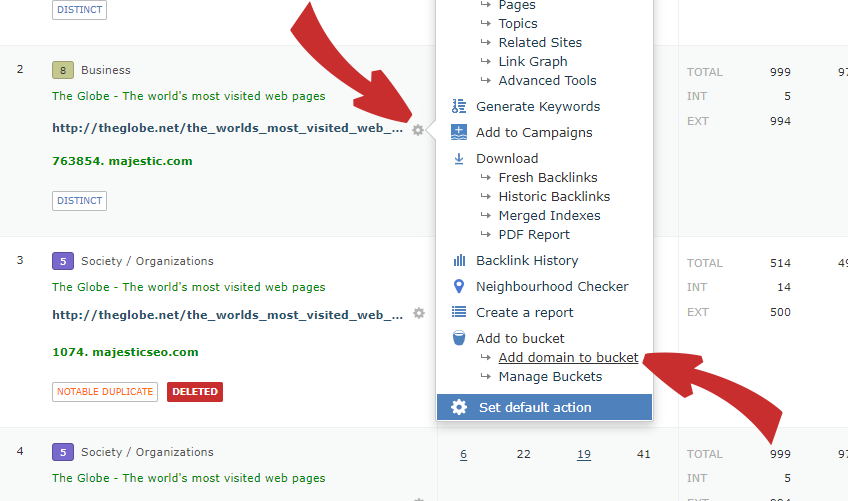
Aggiornando il browser, si aggiorna anche il report dei backlink escludendo i domini della lista.
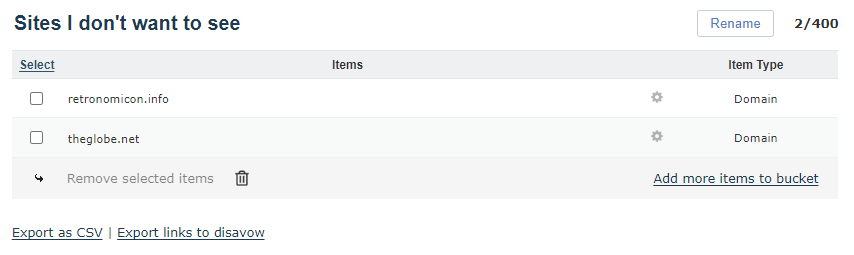
I dati del bucket vengono salvati tra un login e l’altro. Tuttavia, è bene fare una copia delle liste anche il locale (sul proprio computer).
L’Esplorazione di un segmento verticale in Site Explorer
I filtri dei bucket si possono impiegare anche per esplorare una determinata tipologia di backlink.
Ad esempio, un’azienda potrebbe voler controllare regolarmente nuovi backlink provenienti da siti locali.
Adesso è possibile caricare una lista come questa in Site Explorer per analizzare SOLO i backlink principali che provengono dai siti della lista inseriti nel bucket prescelto. Tutti gil altri sono nascosti.
Un esempio pratico ed affine alle attività di SEO è dato dal profilo dei backlink del sito WomenInTechSEO.
Il primo passo necessario è la creazione del bucket. Consideriamo il caso in cui si voglia creare una lista di blog SEO ottenuti da post e articoli.
Una volta perfezionata la lista, si torna a Site Explorer e si applica il filtro “Only show items from”. Nell’immagine che segue si vede come la lista è stata nominata “SEO Blogs.”
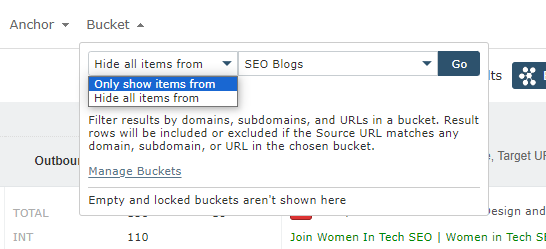
Cliccando su “Go” viene applicato il filtro che elimina i dati relativi ai backlink di siti che non sono nella lista. Nell’esempio, abbiamo applicato il filtro SEO Blogs al profilo dei backlink di WomenInTechSEO. Il risultato dell’operazioni è una lista di backlink da siti che ha trattato questa comunità digitale, nascondendo domini che non sono presenti nella nostra lista.

Si possono applicare altri filtri come ad esempio l’ordine di presentazione dei dati per evidenziare i contenuti più recenti. Inoltre, è dusponibile un ulteriore filtro “status = deleted” per scoprire backlink che sono stati rimossi e che potrebbero essere stati cancellati.
Monitoraggio dei Backlink
Una delle attività tipiche degli utenti di Majestic è il monitoraggio dei backlink. Questi filtri sono molto utili per controllare un gruppo specifico di siti: ad esempio si potrebbe compilare una lista dei backlink più autorevoli di un profilo.
Creare una listà così fatta è facile – basta seguire queste semplici istruzioni:
- Crea un bucket contenente le URL da monitorare.
- Sul filtro, scegli “Order By> Date Lost > Descending” per organizzare la lista e mettere i backlink recentemente eliminati in cima alla pagina.
- Applica il filtro, selezionando il bucket che contiene la lista appena creata.
Nota: nell’esempio abbiamo selezionato 3 risultati per dominio.
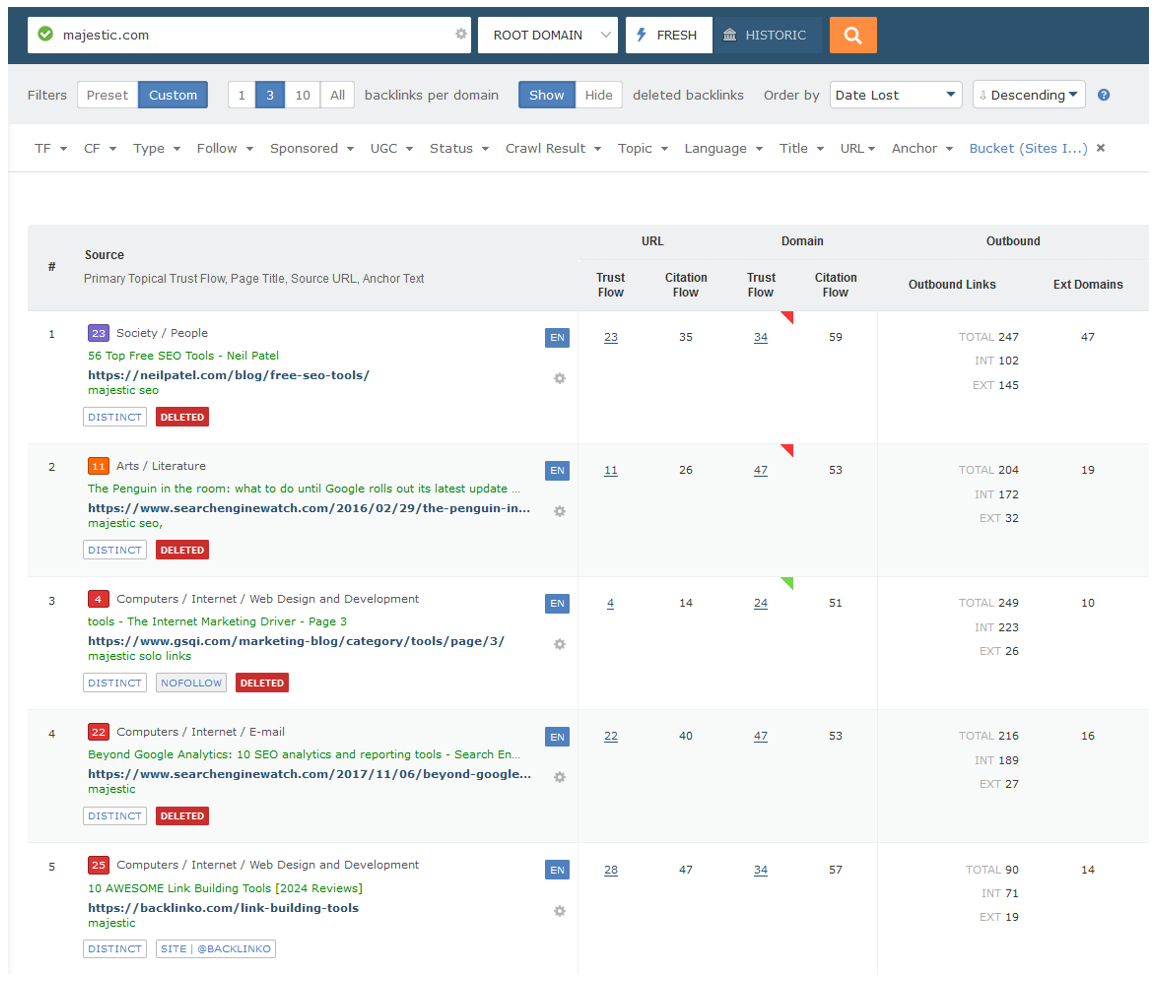
La procedura crea una lista di backlink che sono stati rimossi e la data alla quale Majestic ne ha rilevato l’assenza.
Questa verifica può essere eseguita periodicamente. Con un abbonamento PRO è disponibile una ulteriore funzionalità di creazione di lista contenente i backlink rimossi, utilizzando l’elemento “add to bucket” del menu a ingranaggio.
Si può uilizzare una tecnica simile per richiedere a Majestic di effettuare una scansione di pagine. Per richiedere la scansione c’è bisogno di un bucket predefinito vuoto dove aggiungere le URL e inviare il tuo bucket di ricrawl all’URL Submitter come illustrato nell’immgine che segue.
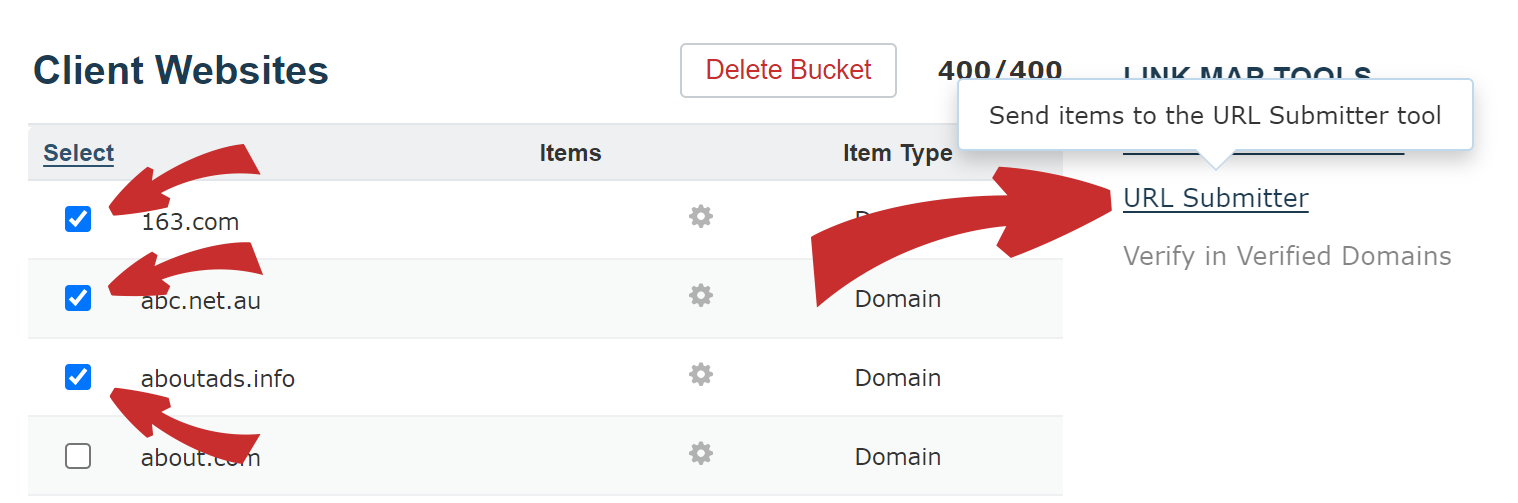
Suggerimento: gli utenti che hanno l’esigenza di monitorare backlink potrebbero essere interessati all’attivazione di una o più campagne. Dalle campagne si possono copiare siti al bucket predefinito utilizzando la funzione “send sites to”.
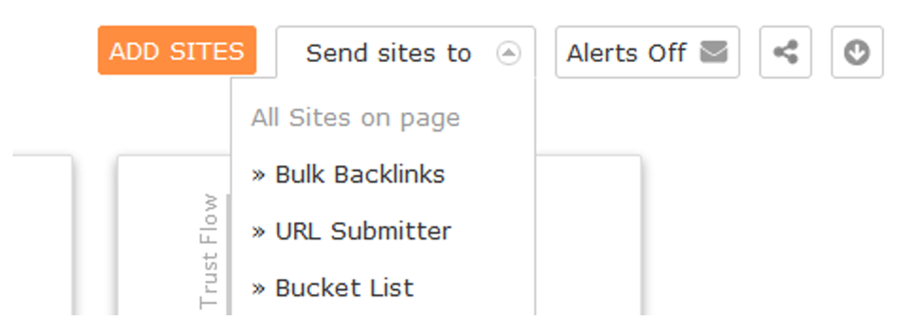
Concludendo
Se si chiede a un SEO di definire la qualità di un backlink la risposta sarà inmancabilmente: “Dipende…”
L’integrazione Bucket / Site Explorer definisce un insieme di domini per il monitoraggio dei backlink. I filtri sono uno strumento importante per analizzare segmenti specifici di un profilo di backlink.
In questo articolo abbiamo esaminato tre esempi ma ne avremmo potuti sviluppare altri come ad esempio:
- L’elaborazone di una lista di prospects su cui lavorare per lo sviluppo di attività di Link Building.
- L’individuazione di backlink a competior con ranking più alto con il filtro “Only show items from”.
- La necessità di sviluppare attività non propriamente SEO e monitorare sito come ad esempio troyhunt.com, infosecurity-magazine.com o haveibeenpwned.com. L’uso di questi strumenti con l’opzione “Only show items from” potrebbe portare a delle scoperte non solo interessanti ma anche molto importanti.
Una cosa da tenere presente è che il filtraggio funziona solo con i risultati delle schede Backlinks e Context di Site Explorer. È un modo per eliminare il rumore e far emergere i siti più rilevanti e importanti. L’utilizzo dei filtri non ha alcun impatto sui valori di Trust Flow, Citation Flow e non modifica le metriche di Site Explorer.
L’uso di queste tecniche di filtraggio e segmentazione dei dati utilizzando i Bucket fa risparmiare tempo e facilita l’organizzazione del lavoro. Se ha un abbonamento LITE, prova l’account PRO che comprende 10 bucket e mette a disposizione anche altri strumenti SEO più avanzati.
Il nostro team di supporto è a disposizione per raccogliere suggerimenti, feedback e storie di successo.
- Majestic Lancia il Robots.txt Archive - May 27, 2025
- Gli Influencer di nicchia che usano backlink per condiviere contenuti - February 5, 2025
- Guida Pratica all’Uso di Bluesky per i SEO - December 2, 2024






